如果你喜歡使用命令行,我相信你會很習慣使用Linux命令行來執行每一項日常任務,不管是安排日程還是管理財務或者獲取 Facebook 、Twitter等任務。當然你還可以使用命令行來訪問Gmail收發郵件。
在這篇文章中,我將為你展示 Linux 命令行的另一個漂亮干練的使用案例:訪問 Google 的 Gmail 服務,為此,我們將使用 Alpine,一個基於 ncurses 的多功能命令行郵件客戶端(不要和 Alpine Linux 搞混淆)。我們將在 Alphine 中配置 Gmail 的 IMAP 和 SMTP 設定,通過 Google 的郵件服務器在終端環境中收取和發送郵件。在這個教程的最後,你將發現只需幾步就可以在 Alpine 中使用其他的郵件服務。
誠然,已有許多卓越的基於 GUI 的郵件客戶端存在,例如 Thunderbird, Evolution 或者甚至是 Web 界面,那麼為什麼還有人對使用命令行的郵件客戶端來收取 Gmail 這樣的事感興趣呢?答案很簡單。假如你需要快速地處理好事情並想避免浪費不必要系統資源;或者你正工作在一個精簡安裝無操作台的服務器上,它沒有安裝用於圖形顯示的 X 服務;又或者是 X 服務在你的桌面上崩潰了,而你需要在解決這個問題之前急切地發送一些郵件。在上述所有的情況下, Alpine 都可以派上用場並在任何時間滿足你的需求。
除了簡單的編輯,發送和接收文本類的郵件信息等功能外, Alpine 還可以進行加密,解密和對郵件信息進行數字簽名,以及與 TLS(注:Transport Layer Security,傳輸層加密)無縫集成。
在 Linux 上安裝 Alpine
在基於 Red Hat 的發行版本上,可以像下面那樣來安裝 Alpine。需要注意的是,在 RHEL 或 CentOS 上,你需要首先啟用 EPEL 軟件倉庫。
# yum install alpine
在 Debian,Ubuntu 或它們的衍生發行版本上,你可以這樣做:
# aptitude install alpine
在安裝完成後,你可以運行下面的命令來啟動該郵件客戶端:
# alpine
在你第一次啟用 Alpine 時,它將在當前用戶的家目錄下創建一個郵件文件夾(~/mail),並顯現出主界面,正如下面的視頻所顯示的那樣:YOUTUBU 視頻 - http://www.youtube.com/kuKiv3uze4U 。
它的用戶界面有下列幾個模塊:
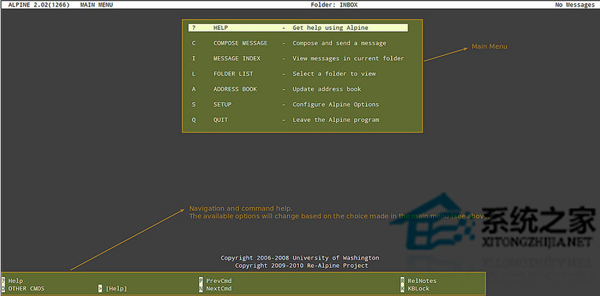
請隨意地浏覽、操作來熟悉 Alpine。你總是可以在任何時候通過敲 ‘Q’ 來回到命令提示符界面。請注意,所有的字符界面下方都有與操作相關的幫助。
在進一步深入之前,我們將為 Alpine 創建一個默認的配置文件。為此,請關閉 Alpine,然後在命令行中執行下面的命令:
# alpine -conf 》 /etc/pine.conf 上一頁123下一頁共3頁